Лесно и бързо ръководство за root достъп на Android

След като руутнете телефона си с Android, имате пълен достъп до системата и можете да стартирате много видове приложения, които изискват root достъп.
С все повече мобилни телефони, които премахват жака за слушалки, Bluetooth слушалките стават все по-популярни. Едно от големите предимства на Bluetooth слушалките е липсата на проводници, което ви дава свободата да се движите, без непременно да носите телефона си със себе си. За съжаление, понякога може да срещнете проблеми с връзката или възпроизвеждането. Събрахме списък със съвети за отстраняване на неизправности, за да ви помогнем, ако имате проблеми с Bluetooth слушалките на вашия телефон с Android.
Рестартирането на засегнатото устройство или устройства почти винаги трябва да бъде първата ви стъпка за отстраняване на неизправности, тъй като може да отстрани изненадващ брой проблеми. Трябва да рестартирате както слушалките, така и телефона си за най-добрия шанс това да работи.
Много телефони имат бутон за бърз достъп за деактивиране на Bluetooth. Въпреки че е малко вероятно, трябва да проверите телефона си, за да се уверите, че не сте изключили случайно Bluetooth в джоба или чантата си.
Опитайте да изключите и свържете отново Bluetooth връзката между телефона и слушалките. Ако това не работи, опитайте да ги раздвоите и след това да ги сдвоите отново.
Най-добрият начин да разберете кое устройство причинява проблема е да опитате и двете с различни устройства. Трябва да опитате да свържете Bluetooth слушалките към друго Bluetooth устройство, като компютър, както и да свържете телефона си с друга Bluetooth слушалка или високоговорител.
Захранването на батерията очевидно е необходимо, за да работят както телефона, така и слушалките. Проверете дали и двете имат достатъчно мощност. Ако слушалките ви нямат индикатор за батерията, няколко минути зареждане трябва да са достатъчни, за да установите дали проблемът е зареждането на батерията.
Ако нито едно от тези корекции не работи, можете да опитате да изчистите напълно настройките си за Bluetooth. За да направите това, отворете списъка с приложения в приложението за настройки на телефона си и докоснете „Bluetooth“. Ако Bluetooth не се появи в списъка, може да се наложи да активирате „Показване на системни приложения“. За да направите това, докоснете иконата с тройна точка в горния десен ъгъл, след което изберете „Показване на системни приложения“.
Съвет: точният метод за достъп до това може да варира между телефоните. Тези инструкции са написани за Samsung Galaxy S10e.
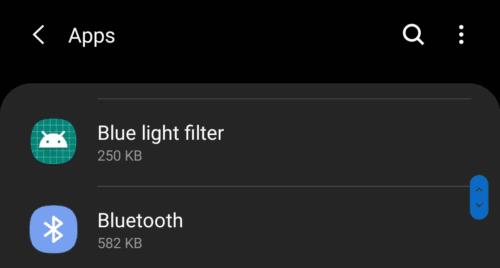
Докоснете „Bluetooth“ в списъка с приложения, може да се наложи „Показване на системни приложения“.
След като намерите и докоснете Bluetooth, докоснете „Съхранение“, за да управлявате запазените Bluetooth данни.
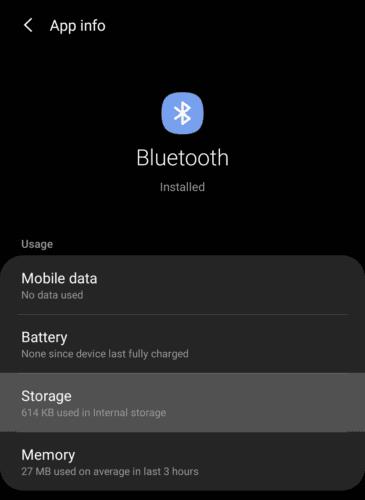
Докоснете „Съхранение“, за да управлявате запазените Bluetooth данни.
В долната част на екрана има две опции: „Изчистване на кеша“ и „Изчистване на данни“. Трябва да опитате първо да изчистите кеша, след това данните, ако това не реши проблема.
Забележка: Тази стъпка може да изисква да сдвоите отново всичките си Bluetooth устройства с телефона си.
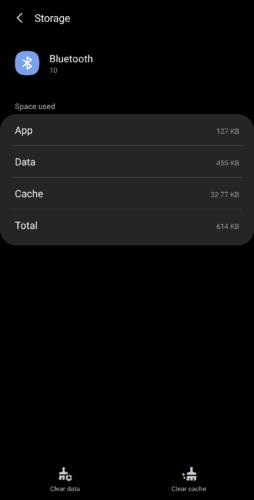
Опитайте първо да изчистите кеша на Bluetooth, след това данните, ако това не реши проблема.
Свържете се с поддръжката на клиенти
Ако всичко друго не помогне, опитайте да се свържете с отдела за поддръжка на клиенти на производителите както на вашия телефон, така и на слушалките ви. Всеки от тях може да е в състояние да ви осигури специфична за устройството поддръжка.
След като руутнете телефона си с Android, имате пълен достъп до системата и можете да стартирате много видове приложения, които изискват root достъп.
Бутоните на вашия телефон с Android не са само за регулиране на силата на звука или събуждане на екрана. С няколко прости настройки те могат да се превърнат в преки пътища за бързо заснемане на снимки, прескачане на песни, стартиране на приложения или дори активиране на функции за спешни случаи.
Ако сте забравили лаптопа си на работа и имате спешен доклад, който да изпратите на шефа си, какво трябва да направите? Да използвате смартфона си. Още по-сложно е да превърнете телефона си в компютър, за да вършите много задачи едновременно по-лесно.
Android 16 има джаджи за заключен екран, с които можете да променяте заключения екран по ваш избор, което го прави много по-полезен.
Режимът „Картина в картината“ на Android ще ви помогне да свиете видеото и да го гледате в режим „картина в картината“, гледайки видеото в друг интерфейс, за да можете да правите други неща.
Редактирането на видеоклипове на Android ще стане лесно благодарение на най-добрите приложения и софтуер за редактиране на видео, които изброяваме в тази статия. Уверете се, че ще имате красиви, вълшебни и стилни снимки, които да споделяте с приятели във Facebook или Instagram.
Android Debug Bridge (ADB) е мощен и универсален инструмент, който ви позволява да правите много неща, като например намиране на лог файлове, инсталиране и деинсталиране на приложения, прехвърляне на файлове, root и флаш персонализирани ROM-ове, както и създаване на резервни копия на устройства.
С приложения с автоматично щракване. Няма да се налага да правите много, когато играете игри, използвате приложения или задачи, налични на устройството.
Въпреки че няма магическо решение, малки промени в начина, по който зареждате, използвате и съхранявате устройството си, могат да окажат голямо влияние върху забавянето на износването на батерията.
Телефонът, който много хора обичат в момента, е OnePlus 13, защото освен превъзходен хардуер, той притежава и функция, която съществува от десетилетия: инфрачервеният сензор (IR Blaster).







